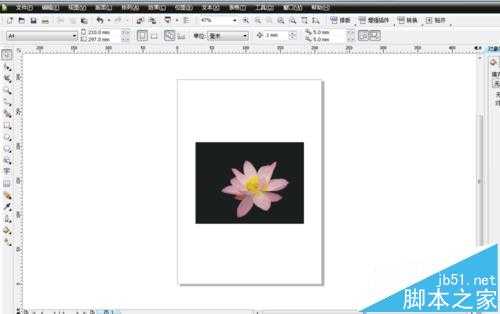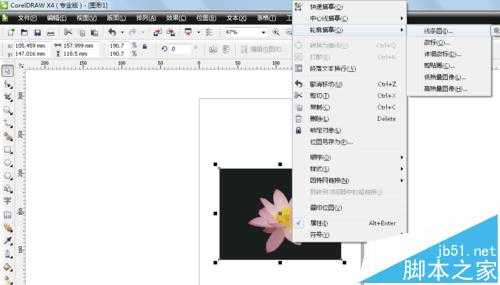白云岛资源网 Design By www.pvray.com
我们都知道PS有丰富的滤镜可以达到转换成手绘图的效果,那么在CorelDRAW该如何做呢?
- 软件名称:
- CorelDRAW X5 中文正式版 v15.2.0.661 附详细安装教程
- 软件大小:
- 496MB
- 更新时间:
- 2016-05-16立即下载
1、用CorelDRAW打开需要做手绘效果的图片
2、鼠标右键单击,“轮廓描摹”>“线条图”,如果需要更清晰的细节的话,可以用“轮廓描摹”>“高质量图像”,视具体需要而定
3、得到临摹的图像,临摹好后是和原图重合在一起的,把它移开看一下效果是否满意
4、如下图,调整好可以以后保存即可。
注意事项:
CorelDRAW保存的时候不能直接另存为,要用“文件”>“导出”。
相关推荐:
CDR临摹怎么用? CDR使用中心线临摹图片的教程
CDR怎么抠图?使用cdr将图片背景图去掉的详细教程
cdr中图片怎么添加羽化效果? cdr羽化效果的四种教程
白云岛资源网 Design By www.pvray.com
广告合作:本站广告合作请联系QQ:858582 申请时备注:广告合作(否则不回)
免责声明:本站资源来自互联网收集,仅供用于学习和交流,请遵循相关法律法规,本站一切资源不代表本站立场,如有侵权、后门、不妥请联系本站删除!
免责声明:本站资源来自互联网收集,仅供用于学习和交流,请遵循相关法律法规,本站一切资源不代表本站立场,如有侵权、后门、不妥请联系本站删除!
白云岛资源网 Design By www.pvray.com
暂无评论...